Sony DCR-DVD105 Service Manual

2-661-359-31(1)
Videocámara Digital
Guía de operaciones
DCR-DVD105/DVD205/DVD305/
DVD605/DVD705/DVD755
Disfrute su DVD
Handycam
Procedimientos
iniciales
Easy
Handycam
Grabación y
reproducción
Reproducción en
dispositivos para DVD
Uso del disco grabado
Uso de los elementos de
configuración
Edición en la DVD
Handycam
Copiado, Impresión
Uso de una computadora
Solución de problemas
10
16
30
38
52
59
62
83
92
99
105
© 2006 Sony Corporation
Información adicional
Glosario, Índice
128
142

Lea primero esta información
Antes de utilizar la unidad,
lea cuidadosamente este manual
y consérvelo para futuras referencias.
ADVERTENCIA
Para reducir el riesgo de incendios o
descarga eléctrica, no exponga la
unidad a la lluvia ni a la humedad.
PRECAUCIÓN
Sustituya la batería únicamente por otra del
tipo especificado. De lo contrario, es posible
que se produzcan incendios o lesiones.
Nombre del producto: Videocámara
digital
Modelo: DCR-DVD105/DVD205/
DVD305/DVD605/DVD705/DVD755
Notas sobre el uso
La videocámara se suministra con dos
clases de guías de operación.
– “Guía de operaciones” (este manual)
– “Manual de inicio” para usar la videocámara con
la computadora conectada (que se incluye en el
CD-ROM suministrado)*
* Los modelos DCR-DVD105/DVD205/
DVD605/DVD705 no incluyen un “Manual de
inicio” porque no cuentan con conexión para
computadoras.
Acerca de los discos que puede utilizar
en la videocámara
Puede utilizar solamente discos DVD-R de
8 cm, discos DVD-RW de 8 cm y discos
DVD+RW de 8 cm, Use los discos de las marcas
que se detallan a continuación. Consulte la
página 12 para obtener más información.
Acerca de los tipos de “Memory Stick”
que puede utilizar en la videocámara
(Modelos DCR-DVD305/DVD755)
Existen “Memory Stick” de dos tamaños.
Puede utilizar un “Memory Stick Duo”
con la marca o
“Memory Stick Duo” (Este tamaño se puede utilizar
en la videocámara.)
(pág.131).
“Memory Stick” (No se puede utilizar en la
videocámara.)
• No se puede utilizar ningún tipo de tarjeta
de memoria, salvo “Memory Stick Duo”.
• “Memory Stick PRO” y “Memory Stick PRO
Duo” se pueden utilizar sólo con equipos
compatibles con “Memory Stick PRO”.
2

Al utilizar un “Memory Stick Duo” con
equipos compatibles con “Memory
Stick” (Modelos DCR-DVD305/DVD755)
Asegúrese de insertar un “Memory Stick
Duo” en el adaptador para Memory Stick Duo.
Adaptador para Memory Stick Duo
Acerca del uso de la videocámara
• No sostenga la videocámara por las
siguientes partes.
Visor Pantalla LCD
Batería
• La videocámara no es a prueba de
polvo, salpicaduras o agua. Consulte
“Mantenimiento y precauciones”
(pág.135).
• Para evitar que los discos se rompan o que
se borren imágenes grabadas, no realice
ninguna de las acciones siguientes cuando
alguno de los indicadores respectivos del
interruptor POWER (pág .21) o el indicador
ACCESS (pág.25) esté encendido:
– Retirar la batería o el adaptador de ca de
la videocámara.
– Golpear o sacudir la videocámara.
• Antes de conectar la videocámara a otro
dispositivo con un cable USB, etc.,
asegúrese de insert ar la clavija del conector
en la dirección correcta. Si la inserta a la
fuerza en la dirección incorrecta, puede
dañar el terminal o causar una falla de
funcionamiento en la videocámara.
Notas sobre los elementos de
configuración, pantalla LCD, visor y
objetivo
• Un elemento de configuración que aparece
sombreado no está disponible en las
condiciones de grabación o reproducción
actuales.
• La pantalla LC D y el visor se han fabricado
con tecnología de alta precisión, lo que hace
que más del 99,99% de los píxeles sean
funcionales. Sin embargo, es posible que se
vean algunos pequeños puntos negros o
brillantes (blancos, rojos, azules o verdes)
constantemente en la pantalla LCD y en el
visor. Esto es normal.
Punto negro
Punto blanco, rojo,
azul o verde
• La exposición de la pantalla LCD, el visor
o el objetivo a la luz solar directa durante
períodos prolongados puede causar fallas
de funcionamiento. Tenga cuidado cuando
coloque la cámara cerca de una ventana o
en exteriores.
• No apun te directamente al s ol. Si lo hiciera,
puede ocasionar fallas en la unidad. Tome
fotografías del sol sólo en condiciones de
baja intensidad de luz, como al atardecer.
Acerca de la grabación
• Antes de comenzar a grabar, pruebe las
funciones de grabación para asegurarse de
que la imagen y el sonido se graben sin
problemas. No puede eliminar imágenes
una vez grabadas en un DVD-R. Use un
DVD-RW/DVD+RW para realizar
grabaciones de prueba (pág.12).
3

Lea primero esta información (continuación)
• No se pagará indemnización alguna por el
contenido de las grabaciones, aunque no
sea posible la grabación o reproducción a
causa del mal funcionamiento de la
videocámara, de los soportes de
almacenamiento, etc.
• Los sistemas de televisión en color varían
según el país o la región. Si desea ver su
grabación en un televisor, necesita un
aparato con sistema NTSC.
• Los programas de televisión, películas,
videocintas y demás materiales pueden
estar protegidos por las leyes de derechos
de autor. La grabación no autorizada de
tales mate riales puede contr avenir este tipo
de leyes. No puede copiar software con
protección de derechos de autor en la
videocámara.
Acerca de este manual
• Las imágenes de la pantalla LCD y del visor
utilizadas en este manual se capturaron con
una cámara digital fija y, por lo tanto,
pueden verse diferentes.
• El diseño y las especificaciones del medio
de grabación y de los accesorios están
sujetos a cambios sin previo aviso.
• Las ilustraciones que se utilizan en
este manual se basan en el modelo
DCR-DVD305.
• El término Disco en esta Guía de
operaciones hace referencia a los discos
DVD de 8 cm,
• Las operaciones disponibles dependen del
disco utilizado. Las siguientes marcas se
usan para los diferentes formatos de DVD.
DVD
+RW
• Las ventanas en pantalla en cada idioma
local se utilizan para ilustrar los
procedimientos de operación. Cambie
el idioma de pantalla antes de usar la
videocámara si fuera necesario (pág.80).
Acerca del objetivo Carl Zeiss
La videocámara está equipada con un
objetivo Carl Zeiss, desarrollado en forma
conjunta por Carl Ze iss, en Alemania, y Sony
Corporation, y produce imágenes de calidad
superior.
Adopta el sistema de medida MTF* para
videocámaras y ofrece la calidad típica de un
objetivo Carl Zeiss.
* MTF corresponde a Modulation Transfer
Function. El valor numérico indica la
cantidad de luz de un motivo que entra en
el objetivo.
4

5
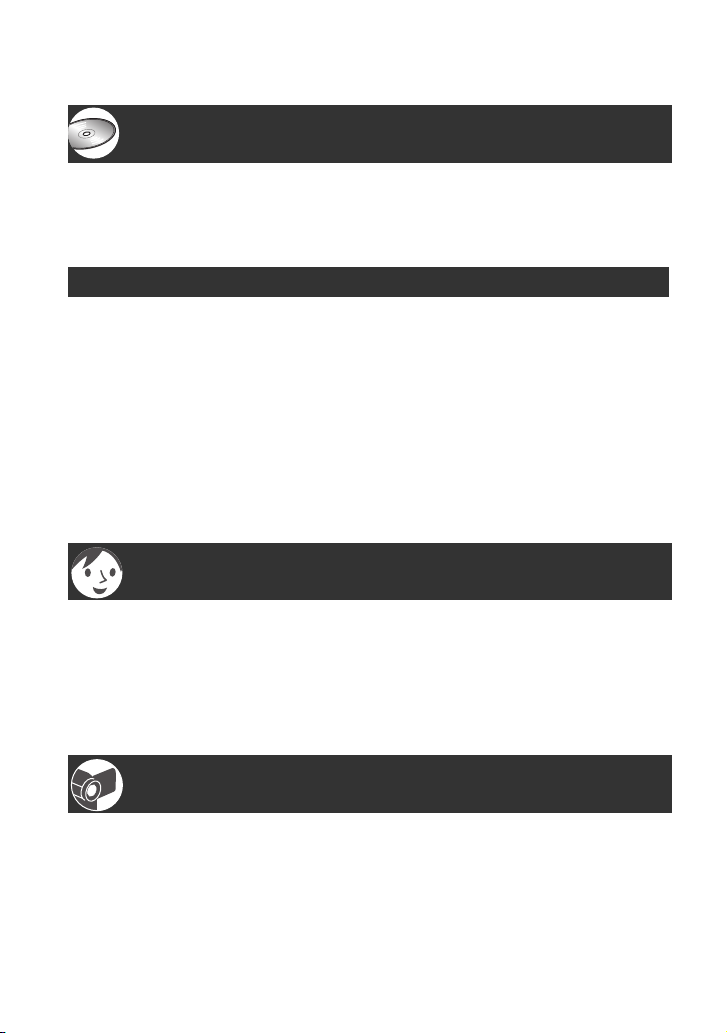
Índice
Disfrute su DVD Handycam
¿Qué puede hacer con la DVD Handycam?...........................................10
Selección de un disco.............................................................................12
Uso de la DVD Handycam......................................................................14
Procedimientos iniciales
Paso 1: Comprobación de los elementos suministrados........................ 16
Paso 2: Carga de la batería....................................................................17
Paso 3: Encendido y sujeción de la videocámara ..................................21
Paso 4: Ajuste de la pantalla LCD y del visor.........................................22
Paso 5: Uso del panel sensible al tacto..................................................23
Paso 6: Ajuste de la fecha y la hora .......................................................24
Paso 7: Inserción de un disco o de un “Memory Stick Duo”...................25
Paso 8: Selección del formato (16:9 ó 4:3) de la imagen de
grabación (DCR-DVD205/DVD305/DVD705/DVD755) ..........................28
Easy Handycam: uso de la videocámara con ajustes
automáticos
Uso del modo de operación Easy Handycam......................................... 30
Grabación en modo sencillo ...................................................................32
Reproducción en modo sencillo..............................................................34
Preparación para reproducir en un dispositivo para DVD
(Finalización)........................................................................................... 36
Grabación y reproducción
Grabación ............................................................................................... 38
Reproducción..........................................................................................40
Funciones que se utilizan para la grabación, reproducción, etc.............42
Grabación
Para usar el zoom
Para grabar sonido con más presencia (grabación con sonido
envolvente de 5,1ch) (Modelos DCR-DVD305/DVD755)
Para grabar en lugares oscuros (NightShot plus)
6

Para ajustar la exposición para motivos a contraluz (BACK LIGHT)
Para ajustar el enfoque para un motivo descentrado
Para ajustar la exposición para el motivo seleccionado
Para grabar en modo de espejo
Para agregar efectos especiales
Para utilizar un trípode
Para fijar la bandolera
Reproducción
Para usar el Zoom de reproducción
Para reproducir una serie de imágenes fijas
(Presentación de diapositivas)
Grabación y reproducción
Para comprobar la batería restante
Para desactivar el pitido de confirmación de la operación
Para inicializar los ajustes (RESET)
Otros nombres de partes y funciones
Comprobación y eliminación de la última escena
(Revisión/Eliminación de revisión) ..........................................................46
Indicadores que se muestran durante la grabación o reproducción .......47
Control remoto (DCR-DVD305/DVD755)................................................49
Reproducción de la imagen en un televisor ............................................50
Reproducción en dispositivos para DVD
Creación de discos compatibles con reproductores de DVD
o unidades de DVD (Finalización)...........................................................52
Reproducción de un disco en dispositivos para DVD, etc.......................56
Reproducción de un disco en una computadora
que tenga una unidad de DVD................................................................57
Uso del disco grabado (DVD-RW/DVD+RW)
Grabación de escenas adicionales después de la finalización ...............59
Eliminación de todas las escenas del disco (Formateo) .........................60
Uso de los elementos de configuración
Uso de los elementos de configuración ..................................................62
Elementos de configuración....................................................................64
AJUS.CÁMARA .................................................................................66
Valores para ajustar la videocámara a las condiciones de grabación
(EXPOSICIÓN/BAL.BLANCOS/STEADYSHOT, etc.)
AJUS.FOTOS....................................................................................71
Ajustes para imágenes fijas (RÁFAGA/CALIDAD/TAM.IMAGEN, etc.)
7

Índice (continuación)
APLIC.IMAGEN ...............................................................................72
Efectos especiales en imágenes o funciones adicionales de
grabación y reproducción
(EFECTO IMAG./EFECTO DIG., etc.)
AJUSTE DISCO (DCR-DVD105/DVD205/DVD605/DVD705
AJUSTE SOP (DCR-DVD305/DVD755)..................................................75
Valores para ajustar los discos y “Memory Stick Duo”
(FORMATEAR/FINALIZAR/ANULAR FIN., etc.)
AJUSTE EST....................................................................................76
Ajustes para la grabación en un disco u otros ajustes básicos
(MODO GRAB./AJ LCD/VISOR/VELOC. USB, etc.)
HORA/LANGU. ...............................................................................80
(AJUS.RELOJ/AJUS.ZONA/LANGUAGE, etc.)
Personalización del Menú Personal........................................................81
) /
Edición en la DVD Handycam
Copiado de imágenes fijas (DCR-DVD305/DVD755).............................83
Eliminación de imágenes fijas del “Memory Stick Duo”
(DCR-DVD305/DVD755) ........................................................................85
Edición de los datos originales ...............................................................86
Creación de la Playlist ............................................................................ 87
Reproducción de la Playlist.....................................................................90
Copiado, Impresión
Copiado a videograbadoras/dispositivos para DVD ............................... 92
Grabación de imágenes desde un televisor o videograbadora/
dispositivo para DVD (DCR-DVD305/DVD755)......................................94
Impresión de imágenes fijas grabadas (impresora compatible con
PictBridge) (DCR-DVD305/DVD755)......................................................96
Tomas para conectar dispositivos externos............................................98
Uso de una computadora (DCR-DVD305/DVD755)
Antes de consultar el “Manual de inicio” en la computadora..................99
Instalación de software y “Manual de inicio”.........................................101
Visualización del “Manual de inicio”...................................................... 104
8

Solución de problemas
Solución de problemas..........................................................................105
Indicadores y mensajes de advertencia................................................123
Información adicional
Utilización de la videocámara en el extranjero......................................128
Acerca del disco....................................................................................130
Acerca del “Memory Stick” (Modelos DCR-DVD305/DVD755).............131
Acerca de la batería “InfoLITHIUM” ......................................................133
Mantenimiento y precauciones..............................................................135
Especificaciones....................................................................................139
Glosario, Índice
Glosario.................................................................................................142
Índice.....................................................................................................144
9

Disfrute su DVD Handycam
¿Qué puede hacer con la DVD Handycam?
Su DVD Handycam graba datos de imagen en un DVD* de 8 cm,
Resulta más conveniente que una cinta de video y es mucho más versátil.
Cómo capturar hermosas imágenes fácilmente
No es necesario rebobinar para empezar a
grabar (pág.32, 38)
Las imágenes grabadas se guardan en áreas vacías
del disco, de modo que no existe ningún riesgo de
sobrescribir por accidente grabaciones de valor.
Ya que no es necesario rebobinar antes de grabar,
puede empezar a filmar cuando lo desee.
Un disco puede alma cenar película o imágenes fijas.
• Las imágenes fijas se pueden grabar en el disco o un
“Memory Stick Duo”.
• Es posible que algu nos modelos no admitan grabación en
un “Memory Stick Duo”.
Puede encontrar rápidamente una escena
con la pantalla VISUAL INDEX. (pág.34, 40)
La pantalla VISUAL INDEX permite verificar el
contenido del disco de una sola vez. Todo lo que
tiene que hacer es tocar la escena que desea ver.
El disco no se desgasta sin importar cuántas veces
lo reproduzca. Los momentos inolvidables que
capturó en el disco perduran para siempre.
Graba en formato panorámico y con sonido
envolvente de 5,1ch (pág.28, 42)
Puede grabar imágenes en formato panorámico de alta
calidad en una pantalla LCD panorámica que muestra el
mismo ángulo de visión 16:9 que un televisor de pantalla
panorámica. En el disco también se puede grabar
directamente el sonido envolvente de 5,1ch.
• Es posible que algunos modelos no admitan las características de
pantalla panorámica y grabación con sonido envolvente de 5,1ch.
* DVD (Disco versátil digital) es un disco óptico de alta capacidad.
10

Un disco grabado se puede reproducir en diferentes dispositivos
Reproducción en un dispositivo para DVD o unidad
de DVD (pág.36, 52)
Puede reproducir discos grabados y finalizados** en un
dispositivo para DVD, grabadora de DVD o unidad de DVD de
una computadora de uso doméstico que admita discos de 8 cm,
Al finalizar el disco, puede crear presentaciones de
diapositivas de las imágenes fijas y menús de DVD para tener
un acceso rápido a las escenas que desee ver.
Reproducción en televisor de pantalla panorámica y
sistema Home Theater (pág.42, 50)
Las imágenes grabadas en formato panorámico se pueden
reproducir en un televisor de pantalla ancha con efecto
panorámico. Los discos también se graban con sonido
envolvente de 5,1ch para proporcionar un sonido completo
en un sistema Home Theater.
• Es posible que algunos modelos no admitan las características de
pantalla panorámica y grabación con sonido envolvente de 5,1ch.
Conexión de la DVD Handycam a una computadora
• Es posible que algunos modelos no cuenten con conexión para computadoras.
Transferencia de imágenes de alta velocidad
(pág.99)
Los datos de imagen se pueden transferir rápidamente
a una computadora sin necesidad de reproducirlos.
Las computadoras con Hi-Speed USB (USB 2.0)
proporcionan una transferencia de imágenes mucho
más rápida.
Disfrute su DVD Handycam
Uso del software suministrado para editar y copiar
(pág.99)
Picture Package, el software que se incluye con la DVD
Handycam permite agregar música y efectos para crear su
DVD original. La copia de discos no podría ser más fácil,
lo que le permite compartir los momentos inolvidables con
su familia y amigos.
** Finalización: proceso que hace posible reproducir un DVD grabado en otros dispositivos para DVD
(consulte las páginas 36 y 52).
11

Selección de un disco
Su DVD Handycam es compatible con los discos DVD-R, DVD-RW y DVD+RW de 8 cm,
No admite discos de 12 cm,
Formato de grabación para DVD-RW
Cuando utiliza un DVD-RW, puede seleccionar el formato de grabación entre modo VIDEO o
modo VR.
En este manual, el modo VIDEO aparece indicado como y el modo VR como .
Formato de grabación que es compatible con la mayoría de los dispositivos para
DVD, especialmente después de realizar el proceso de finalización.
En el modo VIDEO, sólo se puede borrar la imagen más reciente.
Formato de grabación que permite editar con su DVD Handycam (eliminar y volver
a establecer el orden de las imágenes).
Un disco finalizado se puede reproducir en dispositivos para DVD que admiten el
modo VR*
Características de formato
de disco
Tipos de discos y símbolos
Símbolos que se usan en este manual
Una película en formato 16:9 (panorámico)
y una película en formato 4:3 se pueden
grabar en el mismo disco *
Eliminar inmediatam ente la última grabación (46) – zzz
Eliminar completamente las grabaciones (86) – – z –
Editar grabaciones en la videocámara (86) – – z –
Usar un disco varias veces aunque el disco
esté lleno por formateo*
Reproducir las grabaciones en otros
dispositivos para DVD si finaliza el disco
Reproducir las grabaciones en otros
dispositivos para DVD aunque no finalice
el disco
Crear el menú del DVD al finalizar el disco
1
Consulte el manual de instrucciones del dispositivo para DVD para ver si admite el modo VR de DVD-RW.
*
2
*
En cuanto a imágenes fijas, puede grabarlas en todos los tipos de discos.
3
*
El formateo elimina todas las grabaciones y devuelve el medio de grabación al estado vacío original.
(pág.60) Aun cuando use un disco nuevo, formatéelo con su DVD Handycam (pág.25).
4
No utilice un DVD+RW antes de realizar el proceso de finalización en una computadora, ya que
*
podría provocar una falla de funcionamiento.
1
.
Formatos de disco y de grabación Glosario (pág.142)
Las cifras entre paréntesis ( ) indican números de
página.
DVD-R DVD-RW DVD+RW
2
3
(28) zzz –
(60) – zzz
(36, 52) zz*1z*
(52) –––*3z*
1
z
4
(55) zz – z
12

Tiempo de grabación
Tiempo de grabación por cada cara del disco
El tiempo mí nimo de grabación se indica entre
paréntesis.
unidad: min.
Modo de grabación Tiempo de grabación
HQ (Alta calidad) aprox. 20 (18)
SP (Reproducción
estándar)
LP (Reproducción de
larga duración)
• El tiempo de grabación para la película disminuye cuando el disco también contiene imágenes fijas.
aprox. 30 (18)
aprox. 60 (44)
La DVD Handycam usa el formato VBR (Variable
Bit Rate) para ajustar automáticamente la calidad
de la imagen para que se adapte a la escena de
grabación. Esta tecnología causa fluctuaciones en
el tiempo de grabación de un disco.
Una película que contiene imágenes con
movimientos rápidos y complejos se graba a una
mayor velocidad de transferencia, lo que disminuye
el tiempo de grabación general.
VBR Glosario (pág.143)
Uso del disco
Para obtener una duración confiable de la grabación y la reproducción, recomendamos utilizar
discos Sony o discos con l a marca *. (for VI DEO CAMERA) para su DVD Handycam.
• Si usa un disco distinto a los antes mencionados, la calidad de la grabación y la reproducción puede ser
insatisfactoria o es posible que no pueda extraer el disco de la DVD Handycam.
* Dependiendo del lugar en que realice su compra, el disco tiene una marca
Uso de discos de dos caras
Los discos de dos caras se pueden grabar por ambas caras.
Grabación de la cara A
Coloque el disco en la DVD Handycam con la cara con el símbolo , ubicado en el centro,
hacia afuera hasta que haga clic.
Disfrute su DVD Handycam
Coloque la cara con el
símbolo
• Si usa un disco de dos caras, tenga cuidado de no ensuciar la superficie con huellas dactilares.
• Cuando se usa un disco de dos caras en la DVD Handycam, la grabación y la reproducción se llevan a cabo
sólo en esa cara. No puede grabar ni reproducir en la otra cara del disco cuando el disco está insertado en
la DVD Handycam. Cuando la grabación y la reproducción de una cara están completas, extraiga el disco
y voltéelo para tener acceso a la otra cara.
• Se realizan las siguientes operaciones para cada cara de un disco de dos caras.
– Finalización (pág.52)
– Anulación de la finalización (DVD-RW: modo VIDEO) (pág.59)
– Formateo (pág.60)
símbolo hacia afuera.
La grabación se realiza en la
cara posterior del disco.
13

Uso de la DVD Handycam
1Preparación
(Consulte desde la
página 16 a la 28.)
Seleccione el disco que mejor satisfaga sus necesidades.
Uso reiterado de un disco
Guardar imágenes
grabadas
¿Qué desea hacer después
de grabar?
Eliminar y editar
imágenes en la DVD
Handycam
Usar un disco
varias veces
Reproducir el
disco en distin tos
dispositivos
para DVD
El disco se puede
reproducir en distintos
dispositivos para DVD
* Seleccione el modo en
la DVD Handycam y el
formato (pág.25).
2Filmación,
eliminación y
edición
(Consulte las páginas
32, 38, 46 y 86.)
No es posible
eliminar una
imagen
grabada.
3Visualización en su DVD Handycam
(Consulte las páginas 34 y 40)
También puede conectarla a un televisor para ver
las imágenes (pág.50).
Continúa en la página siguiente
14
Puede eliminar o
editar una imagen
grabada en cualquier
momento (pág.86).
El disco se puede
reproducir incluso
sin finalizarlo
Sólo puede eliminar las
imágenes que acaba de
grabar (pág.46).

Finalizaci
4Visualización en otro dispositivo para DVD
(Consulte las páginas 52 y 56.)
Para ver un disco grabado en la DVD Handycam en otros dispositivos para DVD,
primero es necesario que lo finalice.
Disfrute su DVD Handycam
Finalizaci
Finalización
Dispositivo para DVD /
grabadora de DVD
• Mient ras menos volumen de grabación tenga el disco, más tiempo tomará la finalización de éste.
Las características de un disco finalizado dependen del tipo de disco.
Finalización
Finalización
Finalización
Al igual que los DVD
disponibles en el mercado,
este disco se puede
reproducir en la mayoría
de los dispositivos para
DVD después del proceso
de finalización.
El disco se puede reproducir
en un dispositivo compatible
con el modo DVD-RW VR.
El disco se puede reproducir sin finalizarlo,
pero en algunos casos la finalización es necesaria.
Si desea información adicional, consulte la página 52.
ón
Unidad de DVD
No se pueden agregar
grabaciones aunque quede
espacio libre en el disco.
La anulación de la
finalización permite
agregar grabaciones
Las grabaciones se
pueden agregar sin anular
la finalización.
Compatibilidad de reproducción
No se garantiza la compatibilidad de reproducción con ningún dispositivo para DVD. Consulte
el manual de instrucciones incluido con el dispositivo para DVD o a su distribuidor.
15

Procedimientos iniciales
Paso 1: Comprobación de los elementos suministrados
Asegúrese de que su videocámara incluya
los siguientes elementos.
El número entre paréntesis indica la
cantidad de cada elemento.
• No se incluyen discos ni “Memory
Stick Duo”.
Adaptador de ca (1) (pág.17)
Batería recargable
NP-FP50 (1) (pág.18)
Paño de limpieza (1)
Cubierta de la zapata (1) (pág.98)
(Modelos DCR-DVD305/DVD755)
Instalada en la videocámara.
Cable de alimentación (1) (pág.17)
Cable de conexión de A/V (1) (pág.50, 92,
94, 98)
Cable USB (1) (pág.96, 98)
(Modelos DCR-DVD305/DVD755)
Control remoto inalámbrico (1) (pág.49)
(Modelos DCR-DVD305/DVD755)
Tiene instalada una batería de litiforo
tipo botón.
Tapa del objetivo (1) (pág.21)
Micrófono perimétrico ECM-L10 0 (1) (pág.42)
(Modelos DCR-DVD305/DVD755)
CD-ROM “Picture Package Ver.1.8.1” (1)
(pág.99) (Modelos DCR-DVD305/DVD755)
CD-ROM “Nero Express 6” (1)
(pág.99) (Modelos DCR-DVD105/DVD205/
DVD605/DVD705)
Se usa al copiar un disco grabado con la
videocámara en un DVD de 12 cm,
Guía de operaciones (este manual) (1)
Para fijar la tapa del objetivo
Ate el cordón de la tapa del objetivo
(incluido) al pasador metálico de la correa de
la empuñadura.
16

Paso 2: Carga de la batería
Puede cargar la batería después de conectar
la batería “InfoLITHIUM” (serie P)
(pág.133) a la videocámara.
• No puede usar una batería NP-FP30 con la
videocámara (consulte el reverso de la batería
para conocer el número de modelo).
Si ejerce mucha fuerza al instalar la batería, puede
provocar una falla de funcionamiento de la
videocámara, como por ejemplo, deterioro en el
rendimiento de la batería o dificultad para retirarla
de la videocámara.
Indicador CHG
Interruptor
POWER
Cubierta de la
toma DC IN
Clavija de cc
Batería
Toma DC IN
Cable de alimentación
A la toma de pared
Adaptador de ca
1 Deslice la batería en la dirección
que indica la flecha hasta que
haga clic.
3 Conecte el adaptador de ca a la
Procedimientos iniciales
toma DC IN de la videocámara.
Abra la cubierta de la toma DC IN para
conectar el adaptador de ca,
Cubierta de la toma DC IN
Haga coincidir la
marca v de la
clavija de cc con la
marca v de la
videocámara.
2 Deslice el interruptor POWER en la
dirección que indica la flecha para
ajustarlo en OFF (CHG) (el ajuste
predeterminado).
4 Conecte el cable de alimentación
al adaptador de ca y a la toma
de pared.
El indicador CHG (carga) se enciende y
se inicia el proceso de carga.
17

Paso 2: Carga de la batería (continuación)
5 El indicador CHG (carga) se apaga
cuando la batería está
completamente cargada.
Desconecte el adaptador de ca de
la toma DC IN de la videocámara.
• Desconecte el adaptador de ca sosteniendo la
videocámara y la clavija de cc,
Para retirar la batería
Deslice el interruptor POWER hasta la
posición OFF (CHG). Deslice la palanca de
liberación BATT (batería) y retire la batería.
Palanca de
liberación BATT
(batería)
• Cuando retire la batería, asegúrese de que ninguno
de los indicadores respectivos del interruptor
POWER (pág.21) esté encendido.
Cuando guarde la batería
Use completamente la energía de la batería
si va a dejarla sin usar por un período
prolongado (pág.133).
Para utilizar una fuente de
alimentación externa
Realice las mismas conexiones que realiza
para cargar la batería. La batería no se
descargará en este caso.
Tiempo de carga (carga completa)
Tiempo aproximado (en minutos) necesario
para cargar totalmente una batería
descargada por completo.
Batería Tiempo de carga
NP-FP50 (incluida)
NP-FP70
NP-FP71
NP-FP90
125
155
170
220
Tiempo de grabación
Tiempo aproximado (en minutos)
disponible cuando utiliza una batería
completamente cargada.
Modelos DCR-DVD105/DVD605
Tiempo de
Batería
grabación
continua
NP-FP50
(incluida)
NP-FP70
NP-FP71
NP-FP90
Modelos DCR-DVD205/DVD705
Tiempo de
Batería
grabación
continua
NP-FP50
(incluida)
NP-FP70
NP-FP71
NP-FP90
100
115
215
240
255
290
385
435
080
085
090
170
185
190
200
220
230
300
335
345
Tiempo de
grabación
normal*
045
050
095
110
115
130
175
195
Tiempo de
grabación
normal*
040
040
045
085
090
095
100
110
115
150
165
170
18

Modelos DCR-DVD305/DVD755
Tiempo de
Batería
grabación
continua
NP-FP50
(incluida)
NP-FP70
NP-FP71
NP-FP90
* El tiempo de grabación normal muestra la hora
cuando se repite la operación de inicio/detenc ión
de la grabación, al conectar y desconectar la
alimentación y al usar la función de zoom.
• Los tiempos que se muestran varían según las
siguientes condiciones.
– Parte superior: cuando se enciende la luz de
fondo de la pantalla LCD.
– Parte central: cuando se apaga la luz de fondo
de la pantalla LCD.
– Parte inferior: tiempo de grabación cuando se
graba con el visor mientras el panel LCD
está cerrado.
075
085
090
160
180
185
190
215
220
285
320
335
Tiempo de
grabación
normal*
035
040
045
080
090
090
095
105
110
140
160
165
Tiempo de reproducción
Tiempo aproximado (en minutos)
disponible cuando utiliza una batería
completamente cargada.
Modelos DCR-DVD105/DVD605
Batería
NP-FP50
(incluida)
NP-FP70
NP-FP71
NP-FP90
Pantalla
LCD
abierta*
Pantalla
LCD cerrada
105 120
225 255
270 300
400 455
Modelos DCR-DVD205/DVD705
Pantalla
Batería
LCD
abierta*
NP-FP50
(incluida)
NP-FP70
NP-FP71
NP-FP90
Modelos DCR-DVD305/DVD755
Batería
Pantalla
LCD
abierta*
NP-FP50
(incluida)
NP-FP70
NP-FP71
NP-FP90
* Cuando se enciende la luz de fondo de la
pantalla LCD.
Acerca de la batería
• Antes de cambiar la batería, deslice el interruptor
POWER a la posición OFF (CHG).
• El indicador CHG (carga) parpadeará durante la
carga o BATTERY INFO (pág.45) no se mostrará
correctamente en las condiciones siguientes.
– La batería no está correctamente conectada.
– La batería está dañada.
– La batería está completamente descargada
(sólo para BATTERY INFO).
• Cuando el adaptador de ca esté conectado a la
toma DC IN de la videocámara, la alimentación
no será suministrada por la batería, incluso si el
cable de alimentación está desconectado de la
toma de pared.
• Recomendamos el uso de una batería NP-FP70,
NP-FP71 o NP-FP90 cuando use una luz de video
(opcional).
Pantalla
LCD cerrada
085 100
185 215
220 255
335 385
Pantalla
LCD cerrada
080 095
175 200
205 235
310 355
Procedimientos iniciales
19
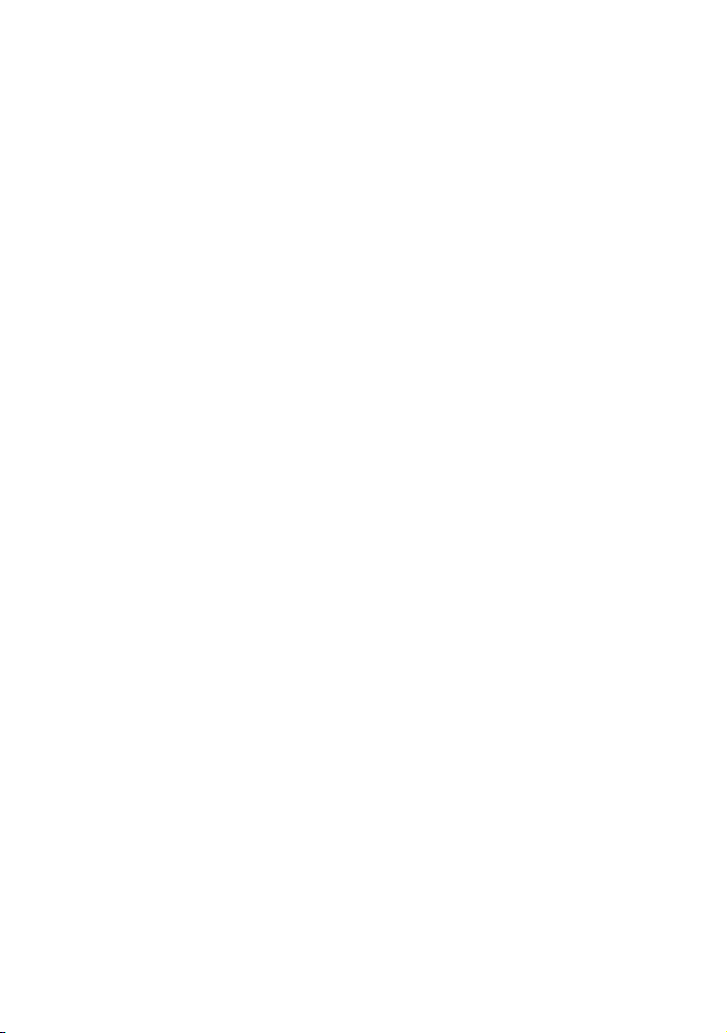
Paso 2: Carga de la batería (continuación)
Acerca del tiempo de carga/grabación/
reproducción
• Tiempo medido con la videocámara a 25ºC
(se recomienda de 10 a 30°C).
• El tiempo de grabación y de reproducción será
más corto cuando use la videocámara a bajas
temperaturas.
• El tiempo de grabación y de reproducción será
más corto en función de las condiciones de uso
de la videocámara.
Acerca del adaptador de ca
• Coloque el adaptador de alimentación de CA
carca de un tomacorriente de CA. Si a esta unidd
le ocurre cualquier problema, desconecte el
enchufe del tomacorriente de la red lo antes
posible para cortar la alimentación.
• No utilice el adaptador de ca colocado en un
espacio estrecho, tal como entre una pared
yunmueble.
• Evite la formación de cortocircuitos en la clavija
de cc del adaptador de ca o en el terminal de la
batería con objetos metálicos, ya que podría
provocar una falla de funcionamiento.
PRECAUCIÓN
• La unidad no estará desconectada de la fuente de
alimentación de ca mientras esté conectada al
tomacorriente de la pared, aunque la propia
unidad esté apagada.
20

Paso 3: Encendido y sujeción de la videocámara
Para grabar, deslice el interruptor POWER
para encender el indicador respectivo.
Al utilizar la videocámara por primera vez,
aparecerá la pa ntalla [AJUS.RELOJ] (pág .24).
Interruptor POWER
Tapa del
objetivo
1 Para retirar la tapa del objetivo,
presione los botones que se
encuentran a lo s costados de la tapa.
2 Para activar la alimentación,
deslice el interruptor POWER en la
dirección que indica la flecha,
mientras presiona el botón verde
que se encuentra en el centro.
Al grabar, cambie el modo de alimentación
deslizando el interruptor POWER en la
dirección que indica la flecha hasta que se
encienda el indicador respectivo.
• Después de ajustar la fecha y la hora
([AJUS.RELOJ], pág.24), esta información
aparecerá en la pantalla LCD durante algunos
segundos la próxima vez que encienda la
videocámara.
3 Sostenga la videocámara
correctamente.
4 Asegúrese de sostenerla
correctamente y luego ajuste
la correa.
Procedimientos iniciales
Botón verde
(Película): para grabar películas
(Imagen fija): para grabar i mágenes fijas
Para apagar la videocámara
Deslice el interruptor POWER hasta la
posición OFF (CHG).
• Al momento de la compra, la videocámara está
programada para apagarse automáticamente si ésta
permanece inactiva durante aproximadamente
5 minutos para ahorrar energía de la batería.
([APAGADO AUTO], pág.80).
21

Paso 4: Ajuste de la pantalla LCD y del visor
La pantalla LCD
Abra la pantalla L CD 90 grados con respecto
a la videocámara (1), luego gírela hacia el
mejor ángulo para grabar o reproducir (2).
2 180 grados
(máx.)
2 90 grados
(máx.)
• Tenga cuidado de no presionar por error los
botones del marco de la pantalla LCD al abrirla
o ajustarla.
• Si abre la pantalla LCD 90 grados con respecto a
la videocámara y luego la gira 180 grados hacia
el lado del objetivo, puede cerrarla con la pantalla
LCD hacia afuera. Esto resulta conveniente
durante operaciones de reproducción.
Para apagar la luz de fondo de la
pantalla LCD a fin de prolongar la
duración de la batería (modelos DCRDVD205/DVD305/DVD705/DVD755)
Mantenga presionado DISP/BATT
INFO durante unos segundos hasta que
aparezca .
Este ajuste es práctico cuando utiliza la
videocámara en lugares muy luminosos o
cuando desea ahorrar energía. Este ajuste no
afectará a la imagen grabada. Para cancelar,
mantenga presionado DISP/BATT INFO
hasta que desaparezca.
DISP/BATT INFO
1 90 grados con
respecto a la
videocámara
El visor
Puede usar el visor para ver las imágenes
con el panel LCD cerrado a fin de evitar el
desgaste de la batería o cuando la imagen en
la pantalla LCD sea de baja calidad.
Visor
Extienda el visor hasta que haga clic.
Palanca de ajuste del
objetivo del visor
Muévala hasta que la
imagen sea clara.
• Pue de ajustar el brillo de la luz de fondo del visor
al seleccionar [AJ LCD/VISOR] - [LUZ
F.VISOR] (pág.77).
Este ajuste no afectará a la imagen grabada.
• Puede ajustar [DESVANECEDOR] y
[EXPOSICIÓN] mientras observa a través del
visor (pág.67, 73).
• Consulte [AJ LCD/VISOR] - [BRILLO LCD]
(pág.77) para ajustar el brillo de la pantalla LCD.
22

Paso 5: Uso del panel sensible al tacto
Puede usar el panel sensible al tacto para
reproducir imágene s grabadas (pág.34, 40) o
cambiar los ajustes (pág.62).
Toque los botones que aparecen en la
pantalla.
Apoye la parte posterior del panel
LCD en la palma de su mano
izquierda. Luego, toque los botones
que aparecen en la pantalla.
Toque los botones de
la pantalla LCD.
DISP/BATT INFO
• Realice las mismas acciones que se explican
arriba cuando presione los botones en el marco
del panel LCD.
• Tenga cuidado de no presionar por error los
botones del marco de la pantalla LCD cuando
utiliza el panel sensible al tacto.
• Si los botones del panel sensible al tacto no
funcionan correctamente, ajuste la pantalla LCD.
(CALIBRACIÓN) (pág.136)
Cambio de los ajustes de idioma
Puede cambiar las indicaciones en pantalla
para mostrar mensajes en un idioma en
particular. Seleccione el idioma de la pantalla
en [LANGUAGE] en la opción HORA/
LANGU. (pág.80).
Procedimientos iniciales
Para ocultar los indicadores de
pantalla
Presione DISP/BATT INFO para ocultar o
mostrar los indicadores en la pantalla
(contador, etc.).
23

Paso 6: Ajuste de la fecha y la hora
Ajuste la fecha y la hora cuando use la
videocámara por primera vez. De lo contrario,
la pantalla [AJUS.RELOJ] aparecerá cada
vez que encienda la videocámara o deslice el
interruptor POWER.
• Si no usa la videocámara durante
aproximadamente 3 meses, la batería recargable
integrada se descarga y es posible que los ajustes
de la fecha y la hora se borren de la memoria.
En ese caso, cargue la batería recargable y ajuste
la fecha y la hora nuevamente (pág.137).
Interruptor POWER
4 Seleccione la zona geográfica
deseada con / y luego
toque .
2006 A
5 Ajuste [HORA VERANO] en
[ACTIVADO] con / , si es
necesario, y luego toque .
6 Ajuste [A] (año) con / y
luego toque .
GMT -5,0
GMT -5,0
Avance al paso 4 cuando ajuste el reloj por
primera vez.
1 Toque t [SETUP].
2 Seleccione (HORA/LANGU.)
con / y luego toque .
3 Seleccione [AJUS.RELOJ] con
/ y luego toque .
24
2006 A
• Puede seleccionar cualquier año hasta 2079.
7 Ajuste [M] (mes), [D] (día), hora y
minuto, y luego toque .
El reloj comenzará a funcionar.
Para definir la medianoche, ajústelo en
12:00 AM.
Para el mediodía, ajústelo en 12:00 PM.
• Con sulte la página 129 para obtener información
acerca de la “Diferencia horaria mundial”.
• La fecha y hora no aparecen durante la grabación,
pero se graban automáticamente en el disco y
puede verificarlas durante la reproducción
([CÓDIGO DATOS], pág.78).

Paso 7: Inserción de un disco o de un “Memory Stick Duo”
Inserción de un disco
Para grabar, necesita un disco DVD-R, DVDRW o DVD+RW de 8 cm nuevo (pág.12).
• Antes de filmar, elimine el polvo y las huellas
dactilares del disco con el paño de limpieza
suministrado con la videocámara (pág.130).
Indicador
ACCESS
(Disco)
Interruptor
POWER
1 Verifique que la videocámara esté
encendida.
• Puede retirar el disco cuando la videocámara
esté conectada a una fuente de alimentación,
incluso si está apagada. Sin embargo,
no se inicia el proceso de reconocimiento
del disco (paso 4).
Interruptor OPEN de
la cubierta del disco
Lente de
captación
Cuando la cubierta
del disco se abra
levemente, ábrala más.
• Si atrapa el cordón de la tapa del objetivo al cerrar
la cubierta del disco, puede causar una falla en el
funcionamiento de la videocámara.
3 Coloque el disco con la cara de
grabación hacia la videocámara y
presione el centro del disco hasta
que haga clic.
Procedimientos iniciales
2 Deslice el interruptor OPEN de la
cubierta del disco en la dirección
que indica la flecha (OPEN B).
En la pantalla LCD aparece
[ABRIENDO…]. Luego, la melodía de
apertura suena una vez y la videocámara
emite un pitido.
Después de que termine el pitido,
la cubierta del disco se abre levemente
en forma automática.
Si usa un disco de una sola
cara, colóquelo con la etiqueta
orientada hacia afuera.
• No toque el lado de grabación del disco ni el lente
de captación (pág.137).Si usa un disco de dos
caras, tenga cuidado de no ensuciar la superficie
con huellas dactilares.
• Si éste no está colocado correctamente al cerrar
la cubierta del disco, es posible que cause una
falla de funcionamiento en la videocámara.
25

Paso 7: Inserción de un disco o de un “Memory Stick Duo” (continuación)
4 Cierre la cubierta del disco.
Aparece la pantalla [ACCESO A DISCO].
El proceso de reconocimiento puede
tardar unos segundos, según el tipo de
disco y de su condición.
xDVD-R
Puede comenzar a grabar
inmediatamente después de que
[ACCESO A DISCO] desaparezca de la
pantalla LCD. No es necesario que
avance a los pasos posteriores al paso 5.
xDVD-RW
Seleccione el formato de grabación y
luego formatee e l disco. Avance al paso 5.
xDVD+RW
Seleccione el formato de la imagen que
va a grabar y formatee el disco. Avance
al paso 6.
• Durante el modo de operación Easy
Handycam (pág.30), aparece [¿Desea
formatear el disco? De lo contrario,
extráigalo.]. Toque y avance al paso 8.
5 Seleccione el formato de
grabación para un DV D-RW y toque
, luego avance al paso 7.
FORMATEAR :
Puede reproducirse en
varios dispositivos DVD.
No edita en videocámara
xModo VIDEO
Puede reproducir el disco en la mayoría de
los dispositivos para DVD si lo finaliza.
xModo VR
Puede editar y eliminar imágenes o
dividir películas en la videocámara
(pág.86). Sin embargo, el disco puede
reproducirse solamente en dispositivos
para DVD compatibles con el modo VR
cuando lo finaliza.
26
VIDEO
6 Seleccione el formato de la imagen
que va a grabar ([PANORÁM.16:9]
o [4:3]) para DVD+RW y toque .
FORMATEAR
PANORÁM.16:9
Seleccione formato
película que grabará.
Vuelva format.para camb.
PANOR.
4:3
16:9
OK
xPANOR.16:9
Puede grabar imágenes en formato gran
angular de alta resolución. Si piensa ver
películas en un televisor con pantalla
panorámica, se recomienda seleccionar
el modo [PANOR.16:9].
x4:3
Puede grabar imágenes para
reproducirlas en un televisor de 4:3.
7 Toque [SÍ] t [SÍ].
8 Toque cuando aparezca
[Finalizado.].
Cuando el proceso de formateo finalice,
puede comenzar a grabar en el DVD-RW/
DVD+RW.
• No retire la batería ni desconecte el adaptador
de ca durante el proceso de formateo.
VRVIDEO
OK
Para extraer el disco
Realice el paso 1 y 2 para abrir la cubierta
del disco y luego retire el disco.
• No golpee ni sacuda la videocámara mientras el
indicador ACCESS esté encendido o
parpadeando, o mientras [ACCESO A DISCO] o
[ABRIENDO...] aparezcan en la pantalla LCD.
• Puede transcurrir cierto tiempo hasta que se
extraiga el disco, que depende de la condición del
disco y de los materiales grabados.
• Si un disco está dañado o sucio con huellas
dactilares, pueden transcurrir hasta 10 minutos
antes de extraerlo. Si eso sucede, es posible que
el disco esté dañado.

• Una vez que la videocámara reconozca el disco,
durante unos 8 segundos aparecerá información
como la fecha en que comenzó a utilizar el disco
o las áreas grabadas anteriormente. Es posible
que la información sobre áreas grabadas
anteriormente no se visualice de manera correcta,
según el estado del disco.
• Para eliminar todas las imágenes grabadas
anteriormente en un DVD-RW/DVD+RW y
luego volver a usarlo para grabar imágenes
nuevas, consulte “Eliminación de todas las
escenas del disco (Formateo)” en la página 60.
Inserción de un “Memory Stick
Duo” (DCR-DVD305/DVD755)
Puede utilizar solamente un “Memory Stick
Duo” con la marca o
• La cantidad de imágenes que se pueden grabar varía
en función de la calidad o del tamaño de la imagen.
Para obtener más detalles, consulte página 72.
(pág.131).
1 Abra la cubierta del Memory
Stick Duo.
• Si fuerza el “Memory Stick Duo” dentro de
la ranura correspondiente en la dirección
incorrecta, la ranura del Memory Stick Duo
o los datos de imagen podrían dañarse.
3 Cierre la cubierta del Memory
Stick Duo.
Para expulsar un “Memory Stick Duo”
Presione suavemente el “Memory Stick
Duo” después del paso 2.
• Cuando el indicador ACCESS está encendido o
parpadea, la videocámara está leyendo o
grabando datos. No sacuda ni golpee la
videocámara, no la apague, no extraiga el
“Memory Stick Duo” ni retire la batería. De lo
contrario, se podrían dañar los datos de imagen.
• Cerciórese de que el “Memory Stick Duo” no se
dispare ni se desprenda al insertarlo y extraerlo
de la videocámara.
Procedimientos iniciales
2 Inserte el “Memory Stick Duo” en la
ranura del Memory Stick Duo hacia
la derecha hasta que haga clic.
Indicador ACCESS (“Memory Stick Duo”)
27

Paso 8: Selección del formato (16:9 ó 4:3) de la
MODE
ON
imagen de grabación (DCR-DVD205/DVD305/
DVD705/DVD755)
Al grabar en el modo 16:9 (panorámico),
podrá disfrutar de imágenes de gran angular
de alta resolución.
• Si piensa ver películas en un televisor con pantalla
panorámica, se recomienda realizar la grabación
en el modo 16:9 (panorámico).
Interruptor POWER
WIDE SELECT
Películas
1 Deslice el interruptor POWER en la
dirección que indica la flecha para
encender el indicador
(Película).
2 Presione WIDE SELECT varias
veces para seleccionar el formato
de pantalla deseado.
16:9 (panorámico)* 4:3*
* Al ver las imágenes en la pantalla LCD.
Podría verse diferente en el visor.
• No es posible cambiar el formato de pantalla
en los casos siguientes:
– Al usar un DVD+RW.
– Mientras graba películas.
– Cuando [EFECTO DIG.] está ajustado en
[PEL. ANT.] (pág.74).
• Las diferencias del ángul o de visión entre los
formatos 16:9 (panorámico) y 4:3 variarán en
función de la posición del zoom.
• El tiempo de grabación disponible puede ser
más corto en las situaciones siguientes.
– Cuando alterna entre 16:9 (panorámico) y
4:3 al grabar en un DVD-R/DVD-RW
(modo VIDEO).
– cuando cambia [MODO GRAB.]
(pág.76)/con un DVD-R/DVD-RW (modo
VIDEO)/DVD+RW insertado y el modo
ajustado en 4:3.
28
Para reproducir las imágenes después
de conectar la vi deocámara al televisor
Ajuste [TIPO TV] en [16:9] o [4:3] según su
tipo de televisor (16:9/4:3) (pág.50).
• Al visualizar imágenes de 16:9 (panorámico)
con [TIPO TV] ajustado en [4:3], es posible que
las imágenes pierdan definición dependiendo de
los motivos.

Para reproducir imágenes en un
dispositivo para DVD o en una
grabadora de DVD
La manera en que aparecen las imágenes en
la pantalla del televisor puede diferir según
el tipo de dispositivo. Para obtener detalles,
consulte el manual de instrucciones incluido
con el dispositivo correspondiente.
Imágenes fijas
1 Deslice el interruptor POWER para
que se encienda el indicador
(Imagen fija).
La proporción del tamaño de la imagen
cambia a 4:3.
2 Seleccione el medio de grabación
para las imágenes fijas (Modelos
DCR-DVD305/DVD755).
1 Toque t [SOPORT.FIJAS].
2 Seleccione el medio de grabación para
las imágenes fijas y toque .
• El ajuste predeterminado es
[MEMORY STICK].
Procedimientos iniciales
3 Presione WIDE SELECT varias
veces para seleccionar el
ajuste deseado.
• El tamaño de la imagen fija es de [ 0,7M]
( ) cuando está definida en 16:9
(panorámico) y máximo [1,0M] ( ) cuando
está definida en 4:3.
• La cantidad de imágenes fijas que se puede grabar
depende de la calidad y el tamaño de la imagen.
Para obtener más detalles, consulte pág.72.
29

Easy Handycam: uso de la videocámara con ajustes automáticos
Uso del modo de operación Easy Handycam
El modo de operaci ón Easy Handycam es una función
para hacer que casi todos l os ajustes sean automáticos
con sólo presionar el botón EASY. La videocámara
realiza automáticamente los distintos ajustes
requeridos para filmar, de modo que no se requiere
efectuar ningún ajuste detallado. Dado que sólo las
funciones básicas están disponibles y el tamaño de la
fuente de pantalla aumenta para facilitar la
visualización, incluso los usuarios principiantes
pueden disfrutar de un fácil funcionamiento.
Los ajustes de la videocámara durante el modo de operación Easy Handycam
Toque [SETUP] para que aparezcan los elementos de configuración disponibles.
Para obtener detalles acerca de la configuración, consulte la página 62.
ESPERA
Toque
• Casi todos los elementos de configuración se ajustan automáticamente al ajuste del modo de operación
Easy Handycam.
• no aparece durante el modo de operación Easy Handycam.
• Para realizar ajustes, tales como ajustar el enfoque manualmente y agregar efectos especiales, cancele
el modo de operación Easy Handycam.
AJUS.
RELOJ
FINALIZAR
PITIDO
FORM.
Botones no válidos durante el modo de operación Easy Handycam
No puede usar los siguientes botones o funciones porque se ajustan automáticamente.
Si intenta realizar el ajuste de una operación no válida, aparece [No válido durante el
funcionamiento de Easy Handycam].
• BACK LIGHT (pág.43)
• Mantenga presionado DISP BATT/INFO (Modelos DCR-DVD205/DVD304/DVD305/DVD705/
DVD755) (pág.45)
• Revisión/Eliminación de revisión (pág.46)
Botón EASY
Para cancelar Easy Handycam
Vuelva a presionar EASY. desaparece de la pantalla.
• Si apaga la videocámara sin cancelar el modo de operación Easy Handycam, la videocámara se enciende
en el modo de operación Easy Handycam automáticamente la próxima vez que la use.
Ahora intente grabar página 32
Realice las preparaciones que se describen en los pasos 1 al 8 (pág.16 a p.28) antes de comenzar.
• Cuando inserta un nuevo DVD-RW, éste se formatea con el modo VIDEO.
• Cuando usa un disco DVD-RW formateado en el modo VR, no puede usar la función de edición en la
videocámara (pág.86).
Si no va a usar el modo de operación Easy Handycam, vaya a la página 38.
30
